簡単にゲーム開発できることで定評のある「Unity」。世の中に普及しているモバイルゲームの約半数以上は、Unityを利用して開発されていると言われています。
本記事では、MacにUnityをインストールする方法を、画像付きでわかりやすく解説します。
これからMacでUnityを使用しようと考えている方は、参考にしてください。
Unityとは

UnityをMacで使用する方法を紹介する前に、Unityについて紹介します。
以下の項目に沿って解説するので、サービスの特徴や人気が高い理由など、先に理解を深めましょう。
- Unityはトップシェアを誇るゲームエンジン
- Unityでできること
- Unityのシェア率が高い理由
Unityはトップシェアを誇るゲームエンジン
Unity(ユニティ)とは、ユニティ・テクノロジーズ社が提供するゲームエンジンのことです。
ゲームエンジンとは、ゲームを開発するために必要な素材や機能がまとまっているソフトウェアのことで、効率よくゲームを開発することができます。
ゲームエンジンのなかでもトップのシェア率を誇るのが、本記事で解説しているUnityです。代表的なものとして『Pokémon GO』や『Super Mario Run』なども、Unityを活用して作られています。
Unityはさまざまなプラットフォームに対応しているのが特徴で、iOS、Android、Windows、MacOSなどのデバイスで作動するアプリやゲームも開発できます。
ゲーム制作以外では、建築や自動車業界などにも利用されています。上記の動画ではUnityについてわかりやすく解説されているので、あわせてご覧ください。
Unityでできること
Unityは、2Dゲームや3Dゲームの開発に使われることが多く、なかでもスマートフォンで遊べるゲームを開発する際に、しばしば利用されています。
さらに、ゲームだけでなくVRの開発やアプリの作成なども可能です。
Unityでできることについては、こちらの記事で詳しく解説しています。同様にできないことも紹介しているので、ぜひご覧ください。
Unityのシェア率が高い理由
いろいろなゲームエンジンがあるなかでシェア率が高い理由は、価格の安さと使いやすさです。Unityには以下の料金プランが用意されており、無料で使うことも可能です。(※2024年4月9日からの新料金プランを掲載)
| プラン | 年間払いの料金(税込) | 月払いの料金(税込) |
|---|---|---|
| Unity Personal | 無料 | 無料 |
| Unity Pro | 302,940円 | 27,500円 |
| Unity Enterprise | 445,500円 | ― |
| Unity Industry | 735,900円 | 66,880円 |
Unity Personalは、Unityを使用したプロジェクトの売り上げが、過去12ヵ月で10万ドル以下(もしくは売り上げと資金調達の合計が10万ドル以下)の場合に利用できます。
つまり、個人が私的に使うのであれば無料で使用できるのが嬉しいポイントです。
Personalは他のライセンスと比較して一部制限されている機能はありますが、それでも十分に使えます。なお、ProとEnterpriseは企業向けのプランです。
さらに大きな魅力は、複雑なプログラミングの知識を有していなくても、ゲーム開発が可能なことです。
一般的に、キャラクターを動かすにはプログラミングコードを書く必要があります。
しかし、マウス操作や数値を変えるだけでキャラクターを動かせるなど、直感的に操作しやすくなっています。
また、アセットストアも充実しているので、より効率的に制作できるのがUnityの人気が高い理由です。
UnityはMacで使える?
Unityは、Macで使用することが可能です。公式サイトによると、Unity Hubのシステム要件は以下のとおりです。
参考までに、Mac以外の要件も掲載いたします。
- Mac:10.13以降
- Windows:Windows 7(SP1以降)、8、10(64bit)
- Linux:Ubuntu 16.04、18.04、CentOS 7
UnityをMacで使用する方法

ここでは、Macで使用する方法を解説します。ダウンロードするところから、インストールするまでを、以下の手順に沿ってわかりやすく紹介するので、参考にしてください。
- Unity hubをインストールする
- Unity IDを作成する
- Unityをインストールする
①Unity Hubをインストールする
Unityをインストールする前に、先にUnity Hubをインストールからしましょう。Unity Hubを使用すると、さまざまなバージョンを一括で管理できる点がメリットです。
Unityはアップデートされることも多いため、バージョンが変わることで開発中に動かなくなる可能性があります。
そのトラブルを回避するために、一緒にUnity Hubをインストールしておく必要があります。
では、MacでUnity Hubをインストールする方法から説明します。まず、こちらのサイトをクリックすると、下記の画面が登場します。
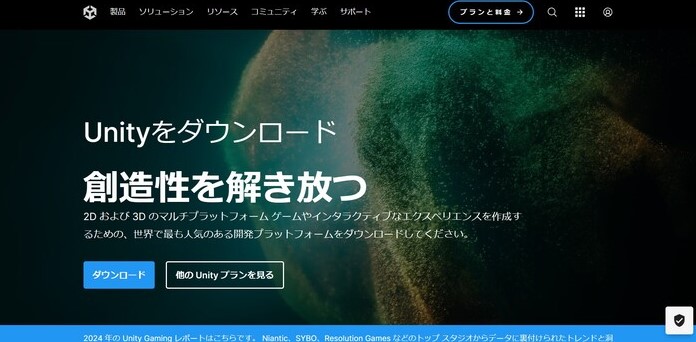
少し下にスクロールすれば、Mac・Windows・Linuxを選べるため、Macを使用している方は「Mac 用のダウンロード」をクリックしてください。
反対に、Windowsをご使用の方は「windows 用のダウンロード」を、Linuxをお使いの方は「Linux用の手順」を選択しましょう。
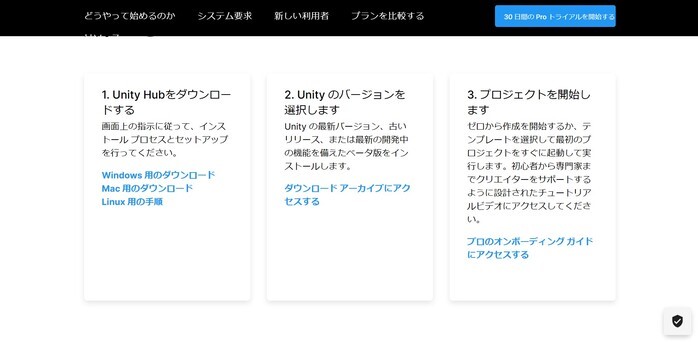
Unity HubをダウンロードしたMac内のフォルダを開くと利用規約が表示されるので、確認してからチェックをつけて、ドラッグ&ドロップしてください。
これで、あなたが使っているMacに、Unity Hubがインストールされます。
②Unity IDを作成する
Unity Hubを利用するためには、Unity IDを作成して登録する必要があります。そのため、続いてはMacでUnity IDを作成する方法を説明していきます。
先ほどMacにインストールしたUnityをクリックすると、下記の画面が表示されます。
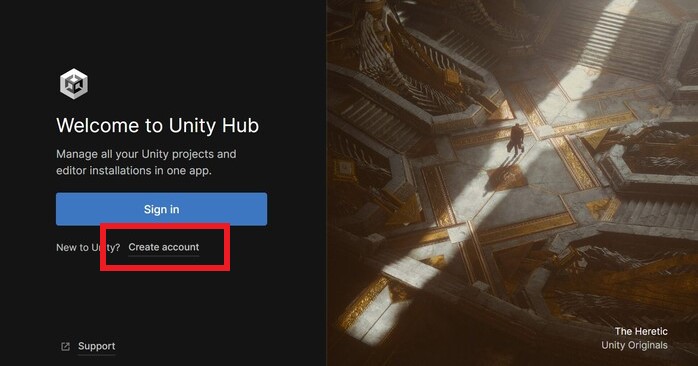
画面が映ったら、青色ボタン「Sign in」の下にある「Create account」をクリックします。
なお、すでにUnity IDをお持ちの方は「Sign in」を押してログインできるため、ここの手順は省略してください。
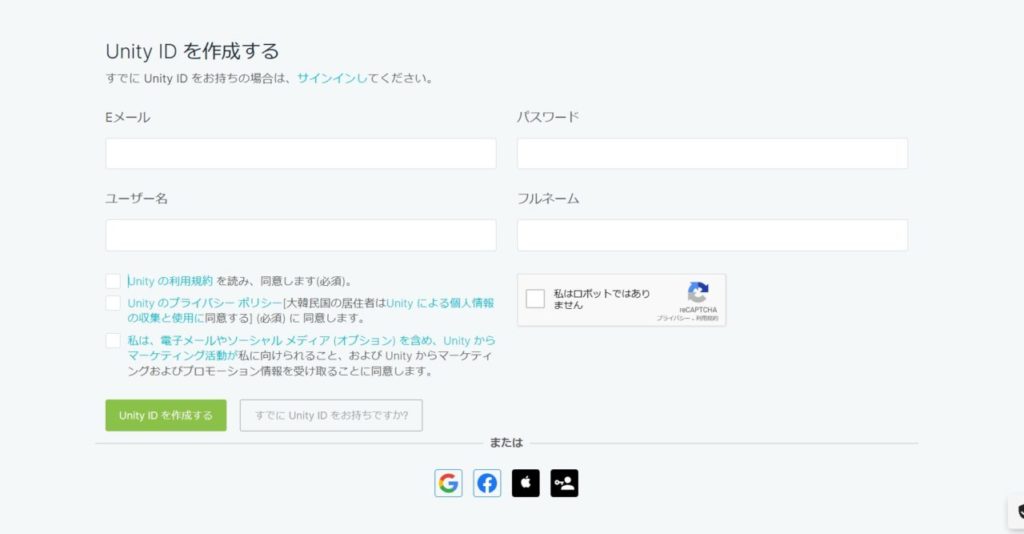
「Create account」を押すとブラウザが開かれるので以下の4つの項目を入力し、利用規約を2つ確認して「同意する」にチェックをつけます。
- Eメール
- パスワード
- ユーザー名
- フルネーム
4項目の入力を終えたら、右側にある「私はロボットではありません」にもチェックマークをつけます。
ロボットではないことが認証されたら、緑色ボタンの「Unity IDを作成する」をクリックしてください。
なお、ユーザー名が他の利用者に使用されている場合は、登録ができません。
そのため、重複しないようなユーザー名に変更して、再度「Unity IDを作成する」を押しましょう。
続いて、入力したメールアドレスに「Unity Technologie」から確認メールが届いているので、本文の中に掲載されているリンクを押します。
再度、ロボットでないか確認する画面が開かれるので、クリックしたらUnity IDの登録が完了です。
③Unityをインストールする
先ほど作成したUnityIDでMacからログインしたら、続いてUnityをインストールします。
まずは保存したいMac内の任意フォルダを選択したら、青色ボタンの「Install Unity Editor」をクリックします。
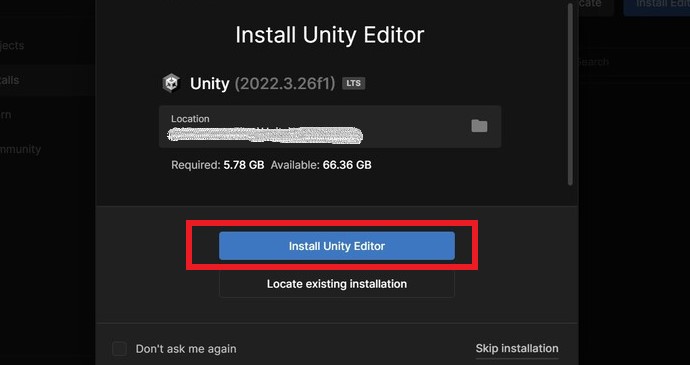
クリックするとインストールが始まるので、完了するまで少し待ちます。
使用しているMacに以下の画面が表示されれば、インストールが完了しています。
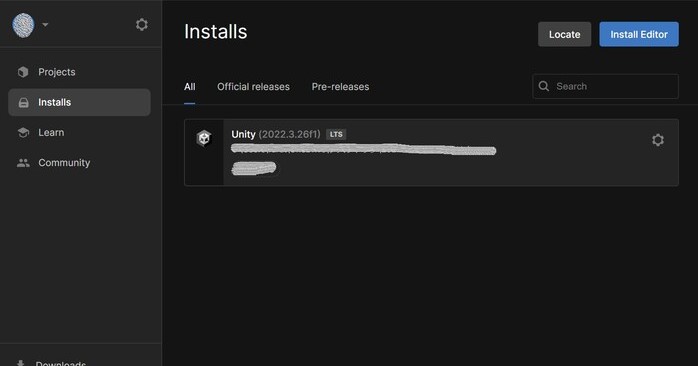
MacのUnityを日本語表記にする方法
Unityはダウンロードしたら英語表記になっているので、日本語に変更する方法を説明します。
とはいっても、手順はシンプルですので、簡単にできます。なお、この方法はMacだけでなく、Windowsなどでも同様ですので、参考にしてください。
まずは、アイコンの横にある【歯車ボタン】を押し【Appearance】を選択してください。続いて【Language】をクリックすると、日本語に変更できます。
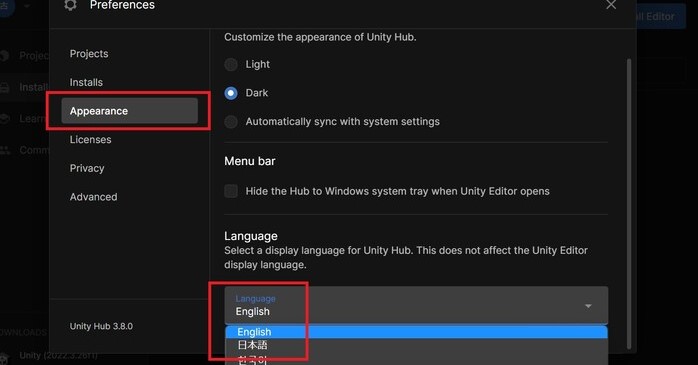
日本語に変換できると、以下のような画面に変わります。英語表記では、何が記載されているか理解に時間がかかるので、ぜひお試しください。
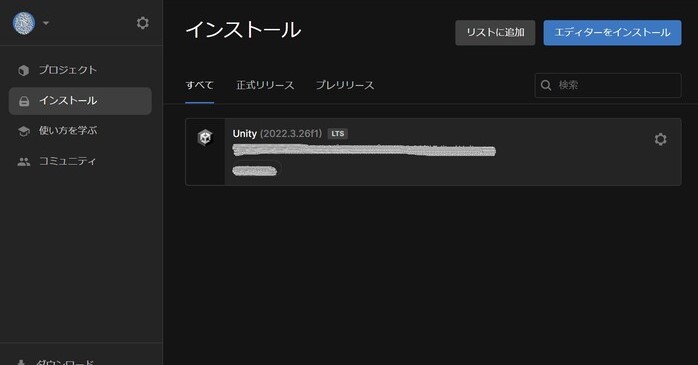
MacのUnityでゲームを作るための学習方法
Unityを使いこなしてMacでゲームを作るには、操作方法を学習する必要があります。
Unityを使いこなすには、以下の方法が挙げられます。
- 公式マニュアルを確認する
- 市販テキストを購入する
- 動画コンテンツを視聴する
- スクールや講座を利用する
Unityは公式でマニュアルが掲載されているので、確認しながら実際に動かしてみると、操作方法を覚えられるでしょう。
また、市販のテキストも豊富にあるため、自分のレベルに合わせたものを購入すると理解しやすくなります。
独学では挫折しそうと不安な方は、セミナーやスクールを利用するのも一つの方法です。
プロからわかりやすく教えてもらえるほか、疑問が生じたら質問できるサービスもあるので、スムーズに作成できます。
こちらの記事では、おすすめのスクールを紹介しています。対面で教えてもらえるサービスや、オンラインで受講できる講座などを紹介しているので、気になる方はぜひご確認ください。
UnityをMacで使う方法のまとめ
本記事では、UnityをMacで使用するための方法や手順を、画像付きで解説しました。まずは、お使いのMacにUnity Hubをダウンロードして、Unity IDを作成します。
その後、作成したIDでログインをしてUnityをインストールすれば、Macで使用することが可能です。
Unityを使えば、直感的な操作で比較的容易にゲーム開発ができます。本記事を参考にして、Macで使用しましょう。








